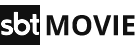Berbagai masalah tersebut, setidaknya ada beberapa yang telah Ayo Madrasah identifikasikan. Termasuk memberikan solusi dan pemecahan yang harus dilakukan dalam menyikapi kendala tersebut. Tentunya dengan harapan agar Verval PD periode ini dapat menghasilkan NISN yang benar-benar valid yang akan bisa dipergunakan oleh anak didik (siswa) di madarasah kita maupun di jenjang pendidikan selanjutnya.
Sebelum berbagai masalah tersebut diuraikan, untuk memudahkan dalam memahami artikel daftar masalah dan solusi verval PD ini, mohon dipahami bahwa data siswa yang ditampilkan dalam residu Verval PD terdiri atas dua macam, yaitu:
- Data Siswa Berdasarkan EMIS Tahun Pelajaran 2015/2016. Data ini ditampilkan di kolom sebelah kanan di bagian atas pada menu residu.
- Data Siswa Berdasarkan Database NISN PDSP (Hasil Pencarian). Data ini ditampilkan di kolom sebelah kanan di bagian bawah pada menu residu (hasil pencarian data yang terindikasi sama). Data akan muncul saat salah satu nama pada data di bagian atas di klik.
Dan untuk memahami istilah-istilah dan langkah-langkah dalamVerval PD selengkapnya, silakan baca dahulu tutorialnya di artikel: Cara Verval PD Kemenag (NISN) Tahun 2016
Daftar Permasalahan dalam Verval PD dan Solusinya
Berikut ini adalah daftar kendala dan masalah yang kerap dijumpai saat melakukan Verval PD. Setiap permasalahan akan diberikan solusi (terkadang lebih dari satu solusi).
1. Tidak Bisa Login
Gagal login ke layanan Verval PD bisa meliputi situs (laman) tidak bisa dibuka ataupun muncul peringatan jika "Username atau Password Tidak Terdaftar".
Solusi untuk kendala ini antara lain:
- Pastikan alamat laman yang dimasukkan sudah benar, yaitu: http://vervalpdkemenag.data.kemdikbud.go.id/. Karena banyak kejadian, rekan-rekan operator madrasah yang masih salah menuliskan alamat laman Verval PD Kemenag dengan Verval PD Kemdikbud.
- Pastikan akun yang digunakan untuk login adalah akun admin Kab./Kota. Bukan akun operator madrasah. Untuk mengetahui email dan password akun Kab/Kota, silakan hubungi Penma Kab/Kota masing-masing.
- Koneksi internet yang tidak stabil. Koneksi internet yang bermasalah dapat mengakibatkan gagallogin ke laman Verval PD. Karena pastikan menggunakan layanan internet yang stabil dan memiliki signal kuat di daerah tersebut.
Selengkapnya baca artikel: Mengatasi Tidak Bisa Login ke Verval PD
2. Laman VervalPD Terbuka tetapi Tidak Sempurna
Laman yang tidak terbuka sempurna bisa saja berakibat pada nama kecamatan dan nama madrasah tidak bisa dipilih (diklik) atau daftar siswa yang akan diverval di menu residu tidak muncul sebagian atau seluruhnya.
Solusi untuk situs VervalPD yang tidak dapat terbuka dengan sempurna antara lain:
- Gunakan koneksi internet yang kuat dan stabil
- Ganti browser internet. Jika bermasalah saat membuka dengan menggunakan Google Chrome, cobalah gunakan browser lainnya semisal Mozila Firefox, Safari, atau lainnya.
- Lakukan Verval di waktu yang sekiranya sepi dari pengguna lain.
3. Data Siswa Tidak Muncul Seluruhnya atau Sebagian
Bisa jadi data siswa yang ditampilkan di menu residu tidak muncul seluruhnya alias kosong atau muncul tapi hanya sebagaian saja. Atau ada salah satu siswa saja yang tidak muncul di menu residu. Jika data siswa tidak muncul di menu residu, tentu Verval PD tidak bisa dilakukan.
Untuk mengatasi kendala data siswa yang tidak muncul, baik sebagian atau seluruhnya, solusinya adalah:
- Pastikan telah mengklik tanda segitiga di depan nama kecamatan lalu nama madrasah. Jika tidak, maka data siswa memang tampak kosong.
- Pastikan telah mengupload data emis online pada Tahun Pelajaran 2015/2016. Karena data siswa didasarkan pada hasil upload Emis 2015/2016, maka bagi madrasah yang tidak mengupload data emis, tentu data siswanya akan kosong. Pun demikian jika nama seorang siswa tidak terdaftar pada data emis, maka nama siswa tersebut pun tidak akan muncul.
- Jika terdapat data siswa yang tidak muncul sebagain atau seluruhnya, silakan tunggu Verval PD periode selanjutnya, dengan memastikan mengisi dan mengupload data emis pada periode saat ini.
- Hubungi Admin Emis Kab/Kota untuk dilaporkan ke Admin Emis Kanwil yang akan meneruskannya ke Admin Emis Pusat.
4. Kolom Pencarian NISN Tidak Memunculkan Hasil
Kolom pencarian (kolom data siswa dan NISN) di bagian kanan bawah akan memunculkan hasil pencarian sewaktu kolom di bagian atas (data siswa berdasar Emis) diklik, jika siswa tersebut telah memiliki NISN.
Jika kolom pencarian tidak menampilkan hasil (kosong), berarti siswa tersebut belum memiliki NISN.
Solusinya berarti tinggal mengklik tombol 'Not Match' sehingga siswa tersebut akan diberikan NISN baru.
Dalam beberapa kasus, ada siswa yang merasa telah memiliki NISN tetapi ketika diklik, kolom pencariannya tetap kosong. Pada kasus seperti ini, baca masalah dan solusi nomor 8.
5. Data Berbeda; Data di Kolom Atas Sudah Benar
Terdapat perbedaan antara data siswa di kolom atas (Data Emis) dengan kolom bawah (Hasil Pencarian / Database NISN PDSP) namun data yang di kolom bagian atas sudah benar. Perbedaab itu bisa jadi:
- Nama di kolom atas benar tapi di kolom bawah salah
- Tempat dan tanggal lahir di kolom atas benar tapi di kolom bawah salah
- Nama ibu kandung di kolom bawah kosong
Solusi untuk perbedaan data ini adalah, langsung klik nama siswa di bagian bawah (kolom pencarian) lalu klik tombol 'Match'.
Dengan begitu nantinya data NISN siswa di database NISN akan diperbarui (diupdate) dan disesuaikan dengan data Emis (data di kolom bagian atas).
6. Data Beda; Data di Kolom Atas Salah
Hampir sama dengan kasus nomor 5 namun kali ini data yang tertulis pada kolom di bagian atas ternyata tidak benar. Kekeliruan ini diakibatkan oleh kesalahan input data saat pengisian dan upload Emis Online (data di kolom bagian atas diambilkan dari data emis).
Solusi untuk kasus salah data siswa seperti ini adalah:
- Klik 'Match' lalu setelah proses verval selesai lakukan Ajuan Perubahan Data. Ajuan Perubahan Data dilakukan melalui menu 'Edit Data' > klik 'Pengajuan' > klik 'Nama & tanggal Lahir' > pilih nama madrasah > klik tombol 'Pilih Siswa' > muncul daftar nama siswa, klik nama siswa yang akan diedit > klik 'OK' > muncul isian, isikan 'Nama Baru' dan 'Tanggal Lahir Baru' lalu upload dokumen pendukung berupa scan Akta Kelahiran atau Ijazah dalam format JPG > klik 'Pengajuan Perubahan'. Ajuan akan di verval oleh Admin Kanwil Kemenag.
- Tunggu Verval PD periode berikutnya (bisa diklik 'Match' atau dibiarkan) dengan catatan dalam pengisian emis berikutnya, data siswa tersebut harus benar.
7. NISN Tidak Sesuai dengan Tahun Kelahiran
Angka kedua dan ketiga dalam NISN menunjukkan tahun kelahiran. Sehingga jika antara NISN dengan tahun kelahirannya berbeda (semisal NISN tertulis 0048534093 padahal tahun lahir siswa 2005) tentu menjadi masalah tersendiri.
Jika siswa telah memiliki NISN yang sudah digunakan (tertulis) di dokumen resmi seperti ijazah atau SKHU, solusinya adalah: Klik 'Match'.
Jika siswa telah memiliki NISN namun belum tertulis dalam dokumen resmi seperti ijazah atau SKHU, seperti siswa kelas 1-5 MI, ada dua solusi yang bisa dilakukan, yaitu:
- Cara Lama: Ajukan perubahan NISN. Caranya menu 'Edit Data' > klik 'Pengajuan' > klik 'NISN' > pilih nama madrasah > klik tombol 'Pilih Siswa' > muncul daftar nama siswa, klik nama siswa yang akan diedit > klik 'OK'. Muncul isian, isikan NISN (dengan digit kedua dan ketiga sesuai tahun lahir) yang diinginkan lalu klik 'Ceck NISN' lalu upload dokumen pendukung berupa scan Akta Kelahiran atau Ijazah dalam format JPG > klik 'Pengajuan Perubahan'. Ajuan akan diverval oleh Admin PDSP Kemdikbud.
- Cara Cepat: Klik 'Not Macth' dan siswa tersebut akan diberikan NISN baru yang sesuai dengan tahun kelahirannya.
8. Kolom Pencarian NISN Kosong Padahal Punya NISN
Hampir seperti kasus nomor 4 namun bedanya siswa telah memiliki NISN. dan ketika dilakukan pencarian di situs NISN (http://nisn.data.kemdikbud.go.id/) NISN siswa tersebut pun muncul. Meskipun telah memiliki NISN ternyata kolom pencarian (kolom bagian bawah) tetap kosong ketika nama siswa di kolom bagian atas dipilih.
Solusi bagi siswa yang NISN-nya sudah digunakan (tertulis) di dokumen resmi seperti ijazah atau SKHU adalah dengan mengklik 'Not Match'. Catat NISN lama yang telah dimiliki. Lakukan "Ajuan Perubahan NISN" seperti pada solusi masalah nomor 7 di atas dengan catatan saat mengisikan NISN, tulis "NISN Lama". Ajuan ini memerlukan waktu karena persetujuannya dilakukan oleh Admin PDSP.
Sedang bagi siswa yang telah memiliki NISN namun belum tertulis dalam dokumen resmi seperti ijazah atau SKHU, solusinya ada dua macam yaitu:
- Mengajukan Perubahan NISN
- Klik 'Not Macth' sehingga siswa tersebut akan diberikan NISN baru.
9. Membatalkan Verval
Jika karena satu atau lain hal, siswa yang sudah terlanjur diverval sehingga masuk ke dalam daftar siswa di menu 'referensi' namun ingin dibatalkan dan dikembalikan ke daftar siswa di menu 'residu' bisa mengikuti langkah-langkah sebagaimana telah diuraikan di artikel sebelumnya, baca : Cara Mengembalikan Siswa ke Residu.
10. Menyalin / Menyimpan NISN dan Data Siswa
Untuk dapat menyalin (copy) NISN beserta data siswa ke dalam dokumen agar dapat dipergunakan dalam berbagai kegiatan administratif termasuk mencetak daftar NISN di suatu madrasah, silakan baca artikel: Cara Copy dan Cetak Semua NISN Hasil Verval PD
11. Hasil di Situs Pencarian NISN Berbeda dengan Verval PD
Hasil Verval PD akan ditampilkan dalam situs pencarian NISN yang dapat diakses secara umum. Situs pencarian NISN tersebut beralamatkan di http://nisn.data.kemdikbud.go.id/. Namun jika ternyata data yang ditampilkan di situs tersebut masih berbeda dengan data dalam Verval PD, solusinya adalah lakukan 'Konfirmasi Data'.
Cara melakukan konfirmasi data adalah:
- Klik menu 'Konfirmasi Data'
- Klik 'kecamatan' lalu klik 'nama madrasah'
- Klik menu 'Data terindikasi sama / mirip / sesuai
- Muncul daftar siswa
- Klik kotak di depan NISN (paling atas) hingga semua data tercetang
- Klik OK
- Muncul konfirmasi, klik OK
- Ulangi langkah 5 - 7 hingga semua siswa dalam daftar habis.
Itulah 11 permasalahan, kendala, dan kasus dalam pelaksanaan Verval Peserta Didik (PD) yang biasa dijumpai. Daftar masalah verval tersebut telah dilengkapi dengan solusi dan jalan keluar. Namun jika rekan-rekan operator madrasah menjumpai kendala yang lain, silakan tinggalkan komentar di kolom komentar blog ini. Jika kami mampu, insa Allah akan kami carikan solusi.